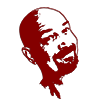Vấn đề
Vấn đề mới trong ngày,“Đã xảy ra lỗi khi đọc các quy tắc từ máy chủ. Định dạng của các quy tắc máy chủ không được công nhận.”Nó luôn luôn là một cái gì đó. Tìm thấy một giải pháp khá nhanh chóng thời gian này.
Nhiều giải pháp trong các diễn đàn là xóa các quy tắc và tạo lại chúng. Không xảy ra với tôi, quá nhiều quy tắc để thậm chí nghĩ về nó. Một giải pháp là chỉ xóa một quy tắc rồi tạo lại quy tắc đó để buộc phía máy chủ ghi vào quy tắc, giả sử rằng điều này sẽ khắc phục được sự cố. Mặc dù điều này hiệu quả với một số người nhưng nó không hiệu quả với tôi.
Quy trình này nhập lại chúng dưới dạng các quy tắc được định dạng đúng.
Nếu Outlook không mở
Nhấn phím tắtThắng + Rđể mở hộp thoại Run. Hoặc, nhập run vào hộp Tìm kiếm của Windows và nhấn Enter.
Trong hộp thoại Run, nhập lệnh này rồi chọn OK:triển vọng.exe/an toàn
Trong cửa sổ Chọn Hồ sơ, chọn tùy chọn Outlook mặc định, rồi chọn OK để mở hồ sơ đó.
Outlook sẽ bắt đầu ở chế độ an toàn.
Quy tắc cục bộ so với phía máy chủ
Quy tắc cục bộ là những quy tắc chỉ được tạo, lưu trữ và thực thi cục bộ. Các quy tắc phía máy chủ được lưu trữ trên cả máy chủ và máy trạm nhưng thực thi trên máy chủ Exchange. Quá trình xuất mà bạn tạo có thể không nắm bắt được tất cả các quy tắc phía máy chủ của bạn. Hy vọng rằng máy trạm của bạn có một bản sao cục bộ được lưu trữ để bạn có thể xuất các bản sao cục bộ này.
Xem Quy tắc phía máy chủ so với chỉ máy khách (microsoft.com)
Giải pháp
Bước 1 – Xuất quy tắc
Mở Outlook và nhấp vào “Tệp” ở góc trên bên trái. Tìm nút hình vuông, “Quản lý quy tắc & cảnh báo” và nhấp để mở.

Chọn tài khoản để xuất quy tắc từ bên cạnh “Áp dụng các thay đổi cho thư mục này:”
Nhấp vào “Tùy chọn” ở bên phải và “Xuất quy tắc”. Đặt tên cho tệp và ghi nhớ nơi bạn đã lưu tệp để bạn có thể nhập tệp sau.


CHÚ THÍCH
Nếu bạn có nhiều tài khoản Exchange, bạn sẽ muốn xuất các quy tắc được liên kết với từng tài khoản và đặt tên tệp bằng địa chỉ email trong tên tệp để bạn không trộn lẫn chúng. Ngoài ra Mỗi hồ sơ nếu bạn có nhiều hồ sơ.
Bước 2 – Làm sạch TẤT CẢ các quy tắc
THẬN TRỌNG
NÀY BỎ QUA QUY TẮC MAIL CHO MỌI TÀI KHOẢN TRONG OUTLOOK. NẾU BẠN KHÔNG MUỐN XÓA TẤT CẢ CÁC QUY TẮC CỦA MÌNH, HÃY THAY THẾ, XÓA CHÚNG MỘT LÚC NÀO CHO ĐẾN KHI BẠN TÌM THẤY MỘT QUY TẮC LỖI VÀ BỎ QUA HƯỚNG DẪN NÀY. TÁI TẠO MỖI QUY TẮC THỦ CÔNG.
Đóng Outlook nếu nó vẫn đang mở.
Mở và chạy cái này từ dòng lệnh bằng cách đi qua Windows Start/Windows System/Command Prompt.
(Nếu bạn chưa làm bước 1, DỪNG tại đây và hoàn thành bước 1)
Sao chép và dán dòng này bên dưới và nhấn phím enter. (Điều này giả định rằng bạn đang chạy Outlook 64 bit)
Bạn cũng có thể sử dụng phím tắtThắng + Rđể mở hộp thoại Run. Hoặc, nhập run vào hộp Tìm kiếm của Windows và nhấn Enter. Dán cái này vào hộp thoại Run và bấm OK.
"C:\Program Files\Microsoft Office\root\Office16\OUTLOOK.EXE" /cleanrules
Công tắc có sẵn cho quy tắc Outlook
Công tắc quy tắc Outlook và chức năng của chúng
/cleanrules= Xóa quy tắc khỏi cả tệp dữ liệu Outlook và hộp thư máy chủ
/cleanclientrules= Chỉ xóa các quy tắc phía máy khách
/cleanserverrules= Chỉ loại bỏ các quy tắc phía máy chủ
Tùy chọn thay thế
Chạy“OUTLOOK.EXE /cleanserverrules”, sau đó đóng và mở lại Outlook để buộc các quy tắc trên máy trạm của bạn ghi đè lên các quy tắc máy chủ. Khi được hỏi “Bạn muốn giữ quy tắc nào”, hãy chọnkhách hàng.
(Nếu bạn hoàn toàn không thể xuất các quy tắc của mình do lỗi đọc máy chủ, đây có thể là tùy chọn để sử dụng)
Bước 3 – Nhập quy tắc
Trong Outlook, nhấp vào “Tệp” ở góc trên bên trái. Tìm nút hình vuông, “Quản lý quy tắc & cảnh báo” và nhấp để mở.
Chọn tài khoản bạn muốn tp nhập vào bên cạnh “Áp dụng các thay đổi cho thư mục này:”

- Nhấp vào “Tùy chọn” ở bên phải và “Quy tắc nhập”.


- Chọn từng tệp bạn đã xuất và nhập chúng trở lại hồ sơ/hồ sơ của bạn.
Tóm lược
Gần đây tôi đã cập nhật các chi tiết của bài viết này để thử và làm cho các bước rõ ràng hơn. Nếu có gì không hợp lý, xin vui lòngtiếp cậnđể cho tôi biết. Sẽ dễ dàng hơn rất nhiều nếu Microsoft thêm một tính năng sửa chữa để viết lại các quy tắc giống như cách thức hoạt động của tùy chọn sửa chữa phần mềm của họ, nhưng điều này ít nhất buộc các quy tắc phải được viết lại vào hồ sơ theo đúng định dạng, không còn bị hỏng nữa. Tôi đã thêm các tùy chọn sửa chữa quy tắc khác và tùy chọn thay thế để chỉ sửa chữa các quy tắc phía máy chủ (Xem chú thích).